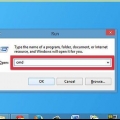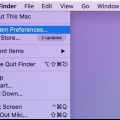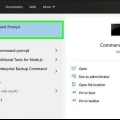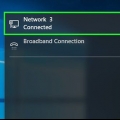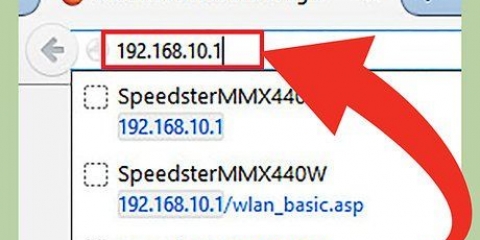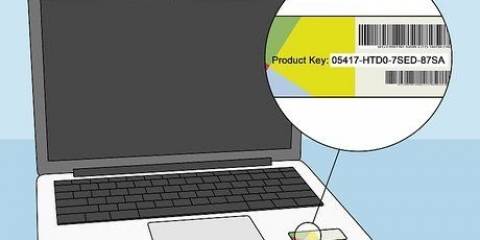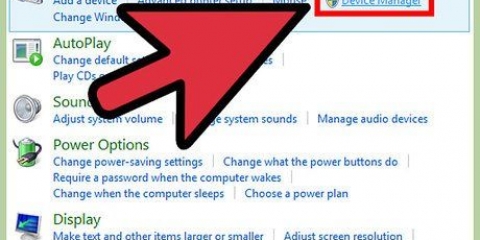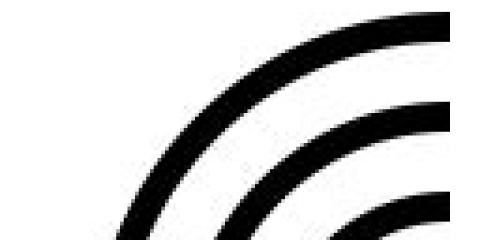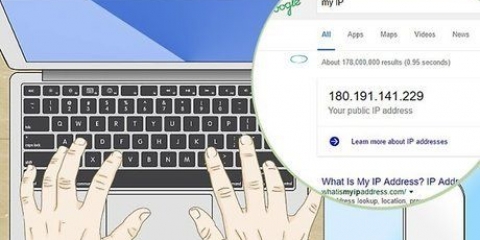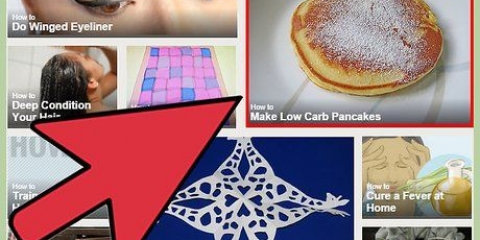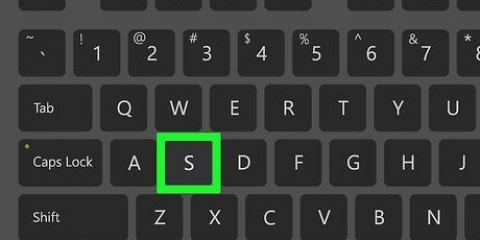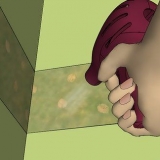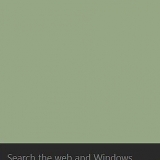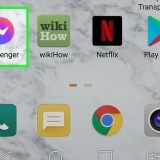`n Oorsig sal in verskeie reëls verskyn wat jou IP-adres aandui. In Windows 8, Windows 7 en Windows Vista word dit gelys as "IPv4 adres." In Windows XP word dit gelys as "IP adres." Hierdie adres sal bestaan uit `n reeks nommers volgens die patroon "xxx.xxx.xxx.xxx"
In Windows 7, klik op die netwerkverbinding-ikoon in die taakbalk, Kies "Maak netwerk- en deelsentrum oop" uit die opsies. In Windows Vista, maak dit oop "Begin"-kieslys deur die knoppie links onder op die skerm te gebruik. Regskliek op die woord "Netwerk," en klik dan "Eienskappe" in die opwipkieslys wat verskyn, om "Netwerksentrum" om oop te maak. In Windows XP, maak dit oop "Begin"-kieslys deur die knoppie links onder op die skerm te gebruik. Regskliek op "My netwerkliggings" en kies "Eienskappe" vanaf die opspringkieslys wat daaruit voortspruit. 
Klik in Windows 7 "LAN-verbinding." In Windows Vista, klik "Wys status," aan die regterkant van die "LAN-verbinding." In Windows XP, dubbelklik "LAN-verbinding."
Klik in Windows 7 "Draadlose netwerkverbinding (netwerknaam)." In Windows Vista, klik "Wys status," aan die regterkant van die "Draadlose netwerkverbinding." In Windows XP, dubbelklik "Draadlose netwerkverbinding."
Let daarop dat jy eers na die oortjie gaan "Ondersteuning" moet in Windows XP gaan. Jou IP-adres moet langsaan verskyn "IPb4-adres" op Windows 7 of Windows Vista. Dit het die ingang "IP adres" in Windows XP.
maak dit oop "appel"-kieslys deur op die appelvormige prent in die boonste linkerhoek van die skerm te klik. "Stelselvoorkeure" kan gevind word bo-aan die tweede deel van die aftreklys. 









Let daarop dat jy die volle naam of domeinnaam nodig het van die rekenaar wat jy probeer ping. Gebruik `n rekenaarnaam of domeinnaam om `n ander rekenaar op jou netwerk te ping, en vind sy IP-adres of `n webwerf uit. Die ping-opdrag vir Windows XP gaan soos volg: ping [Volle rekenaarnaam of domeinnaam] Voorbeeld: ping google.com Die ping-opdrag vir Windows Vista, Windows 7 of Windows 8, gaan soos volg: ping -4 [Volle rekenaarnaam of domeinnaam] Voorbeeld: ping -4 google.com


Tipe: ping [Rekenaar of domeinnaam] Voorbeeld: ping google.com

Gaan in die "arp"-orde: "arp -a | grep [MAC]" Voorbeeld: arp -a | grep [2c:42:fe:0c:c8:c3] Vind die IP-adres. Die IP-adres sal direk na die arp-opdrag verskyn.
Vind 'n ip-adres
Inhoud
- Trappe
- Metode 1 van 7: Vind jou eie IP-adres in Windows deur opdragprompt te gebruik
- Metode 2 van 7: Vind jou IP-adres in Windows sonder opdragprompt
- Metode 3 van 7: Vind jou IP-adres in MAC OS X 10.5 en hoër
- Metode 4 van 7: Vind jou IP-adres in MAC OS X 10.4
- Metode 5 van 7: Vind jou IP-adres in Linux
- Metode 6 van 7: Vind `n ander IP-adres met Windows
- Metode 7 van 7: Vind `n ander IP-adres met behulp van Mac of ander UNIX-gebaseerde bedryfstelsel
Dit is redelik maklik om `n IP-adres te vind, maar die stappe om te neem verskil volgens bedryfstelsel. Daar is ook verskille in die vind van jou eie IP-adres in vergelyking met dié van `n ander rekenaar of webwerf. Hou aan lees om meer te wete te kom oor die vind van `n IP-adres.
Trappe
Metode 1 van 7: Vind jou eie IP-adres in Windows deur opdragprompt te gebruik

1. Maak oop "Om uit te voer" in die "Begin"-spyskaart. Van "Om uit te voer" jy kan die verskillende programme op jou rekenaar oopmaak.
- Maak oop in Windows 8 "Om uit te voer" deur die woord "om uit te voer" om jou in te tik "Begin"-paneel. Jou rekenaar sal nou outomaties begin soek en "Om uit te voer" verskyn as een van die resultate onder "toepassings."
- Alternatiewelik, maak oop "Om uit te voer" in Windows 8 deur op die te druk "Vensters"-sleutel en die "R"-sleutel om te druk.
- In vroeëre weergawes van Windows, insluitend Windows XP, Windows 7 en Windows Vista, maak oop "Om uit te voer" deur aan "Begin" klik of op die "Begin"-ikoon, in die onderste linkerhoek van die skerm. Van daardie punt af klik jy direk op "Om uit te voer."

2. tipe "cmd" en klik "OK." Die opdragprompt moet in `n nuwe venster verskyn.
Let daarop dat jy ook op die "Voer in"-sleutel of druk "OK" kan klik.

3. tipe "ipconfig" by die opdragprompt en druk die "Voer in"-toets. `n Oorsig van jou IP-opstelling verskyn.
Metode 2 van 7: Vind jou IP-adres in Windows sonder opdragprompt

1. maak dit oop "Netwerksentrum." Jy kan dit vanuit die omgewing doen "Netwerk konneksie".

2. Kyk na die IP-adres van `n vaste verbinding. Jy kan dit doen deur die te kies "LAN-verbinding" te kies.

3. Kyk na die IP-adres van die draadlose adapter. U kan dit via die opsie doen "Draadlose netwerkverbinding" opsie.

4. Wys die besonderhede. druk die knoppie "Besonderhede..." om die IP-adres te wys.
Metode 3 van 7: Vind jou IP-adres in MAC OS X 10.5 en hoër

1. Kies "Stelselvoorkeure." Jy kan hierdie opsie vind in die "appel"-spyskaart.

2. Kies "Netwerk." Hierdie opsie kan gevind word onder die venster se vertoonkieslys "Stelselvoorkeure" boks.
Jy kan "Netwerk" maak ook oop deur op die ikoon onder die afdeling te klik "internet & draadloos" van die venster "Stelselvoorkeure".

3. Klik op `n netwerkpoort om jou IP-adres te sien. Klik op die poort waaraan jy tans gekoppel is, of dit nou Wi-Fi, Ethernet of AirPort is.
Jou IP-adres moet onder die etiket verskyn "Status."
Metode 4 van 7: Vind jou IP-adres in MAC OS X 10.4

1. Gaan na "Netwerkvoorkeure." U kan hierdie opsie vind via die "appel"-spyskaart.
- maak dit oop "appel"-kieslys deur op die appelvormige prent in die boonste linkerhoek van die skerm te klik.
- Kies "Ligging" vanaf die aftreklys.
- klik op "Netwerkvoorkeure."

2. Wys die "Netwerk status." klik op "Netwerk status" langs die etiket "Wys:" in die venster Netwerkvoorkeure.
Jou huidige netwerkstatus en IP-adres word gewys.
Metode 5 van 7: Vind jou IP-adres in Linux

1. Maak die UNIX-dop oop. Maak die dop oop met die "Terminale"-toepassing vanaf die grafiese gebruikerskoppelvlak.
- Kies in die hoofkieslys "Stelselnutsgoed."
- In "Stelselnutsgoed," kies "Terminale." `n Opdragvenster sal verskyn.

2. tipe "ifconfig." Tik die opdrag "ifconfig" in die terminale en druk "Voer in" om dit uit te voer.
Let daarop dat jy "ifconfig" kan slegs gebruik word as jy `n supergebruikerrekening het.

3. Vind jou IP-adres. Jou rekenaar se IP-adres behoort langsaan "inet addr:" te staan.
Die ander inligting wat verskyn is `n lys van al jou netwerk koppelvlakke.
Metode 6 van 7: Vind `n ander IP-adres met Windows

1. Begin "Om uit te voer". "Om uit te voer" kan oopgemaak word via die "Begin"-spyskaart.
- Maak oop in Windows 8 "Om uit te voer" deur die woord "om uit te voer" om jou in te tik "Begin"-paneel. Jou rekenaar sal nou outomaties begin soek en "Om uit te voer" verskyn as een van die resultate onder "toepassings."
- Alternatiewelik, maak oop "Om uit te voer" in Windows 8 deur op die te druk "Vensters"-sleutel en die "R"-sleutel om te druk.
- In Windows XP, Windows 7 en Windows Vista, maak oop "Om uit te voer" deur aan "Begin" of die Windows-ikoon in die onderste linkerhoek van die skerm. Van daardie punt af klik jy direk op "Om uit te voer."

2. tipe "cmd" en klik "OK." Die opdragprompt moet in `n nuwe venster verskyn.
Jy kan ook op die klik "Voer in"-sleutel, of "OK" te klik.

3. Ping die rekenaar waarna jy soek. Tik die opdrag "ping" direk by die opdragprompt.

4. Vind die IP-adres. Die IP-adres moet op dieselfde reël as die ping-opdrag verskyn, tussen hakies.
Die IP-adres sal ongeveer in die formaat xxx wees.xxx.xxx.X
Metode 7 van 7: Vind `n ander IP-adres met behulp van Mac of ander UNIX-gebaseerde bedryfstelsel

1. Maak die oop "Terminale." Hierdie funksie is soortgelyk aan die opdragprompt in Windows, en gee jou `n aantal verskillende standaardopdragte.
- Die Mac OS en Linux OS werk albei op `n UNIX-kern.
- Maak die Terminal in die Mac OS oop deur na die gids te gaan "Programme" om te gaan. Maak dan oop "Nutsprogramme," en dubbelklik "Terminale."
- Maak die terminale in Linux oop via "Stelselnutsgoed" in die hoofkieslys. Binne "Stelselnutsgoed" kies jou "Terminale". U kan ook die terminale oopmaak deur regs te klik op die lessenaar en "Maak Terminal oop" kiesbaar vanaf die opwipkieslys.

2. Tik die "ping"-orde.Tik die "ping"-opdrag in die Terminal, gevolg deur die volle naam van die rekenaar, of die domeinnaam van die webwerf waarvan jy die IP-adres wil vind.

3. Vind die IP-adres. Die IP-adres moet op dieselfde reël as die ping-opdrag verskyn, tussen hakies.

4. Alternatief: gebruik die "arp"-orde:
Artikels oor die onderwerp "Vind 'n ip-adres"
Оцените, пожалуйста статью
Gewilde